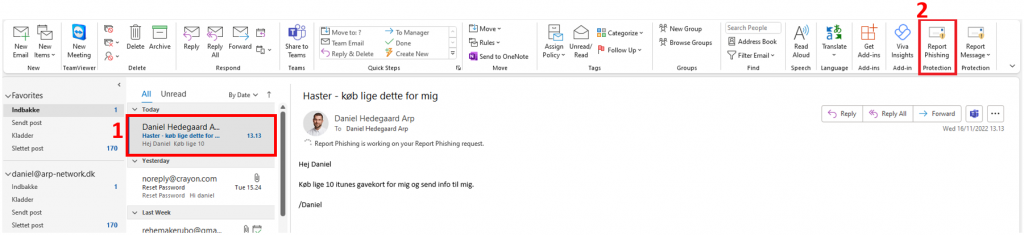Hvordan rapporterer jeg spam og phishing mails til Microsoft for at mit spamfilter forbedres automatisk?
Der er 2 knapper i Outlook, der kan bruges, hvis du oplever du har modtaget spam eller phishing mails.
Knapperne er lokaliseret i toppen af ”Home/Hjem” fanen i Outlook og hedder ”Report Phishing” og ”Report Message”
Phishing mail
En phishing mail er en mail der er sendt til dig for at lokke oplysninger ud af dig – ekspelvis adgangskoder, kontooplysninger eller lignende. Afsender udgiver sig for at være en anden end vedkommende er – eksempelvis en person du normalvis vil have tillid til.
Hvordan identificerer du en phishing mail?
Det kan være svært at identificere en phishing mail, men her er nogle punkter du skal være opmærksom på:
- Brug din sunde fornuft: Plejer vedkommende normalvis at sende denne type mails til dig? Indeholder mailen links, som afsender ønsker du skal klikke på?
- Stavefejl: Det kan være bagmændene har benyttet en oversættelsestjeneste til at oversætte mailen til dansk, og teksten kan derfor indeholde korrektur- eller stavefejl.
- Forhør dig hos afsender: Inden du bestiller noget eller klikker på links i mailen, er det en god idé at kontakte afsender for at verificere mailens troværdighed.
- Tjek hvilken mailadresse mailen sendes fra: Det er ikke nok blot at kigge på displaynavnet øverst i mailen. Højreklik på displaynavnet og tjek at det er den korrekte mailadresse.
Hvordan raporterer du en phishing mail?
Markér den pågældende mail (1) og tryk på Report Phishing (2).
Spam mails
Spam er uønsket mails som udsendes i massevis og som oftest er på jagt efter din penge.
Spam knappen fungerer på samme måde som phishing knappen, her har du bare flere muligheder.
Den kan både bruges til spam der er kommet igennem filteret og spam der endnu ikke er.
Fordelen ved denne reportering er, at spamfiltret automastisk justeres ud fra hvad du har raporteret som spam. Grunden til det er at, når du sende din mail til analyse hos Microsoft, forbedres dit mailflow.
Markér den pågældende mail (4) og tryk på Report Message (5) og vælg herefter hvilke kategori du ønsker at raportere det som.